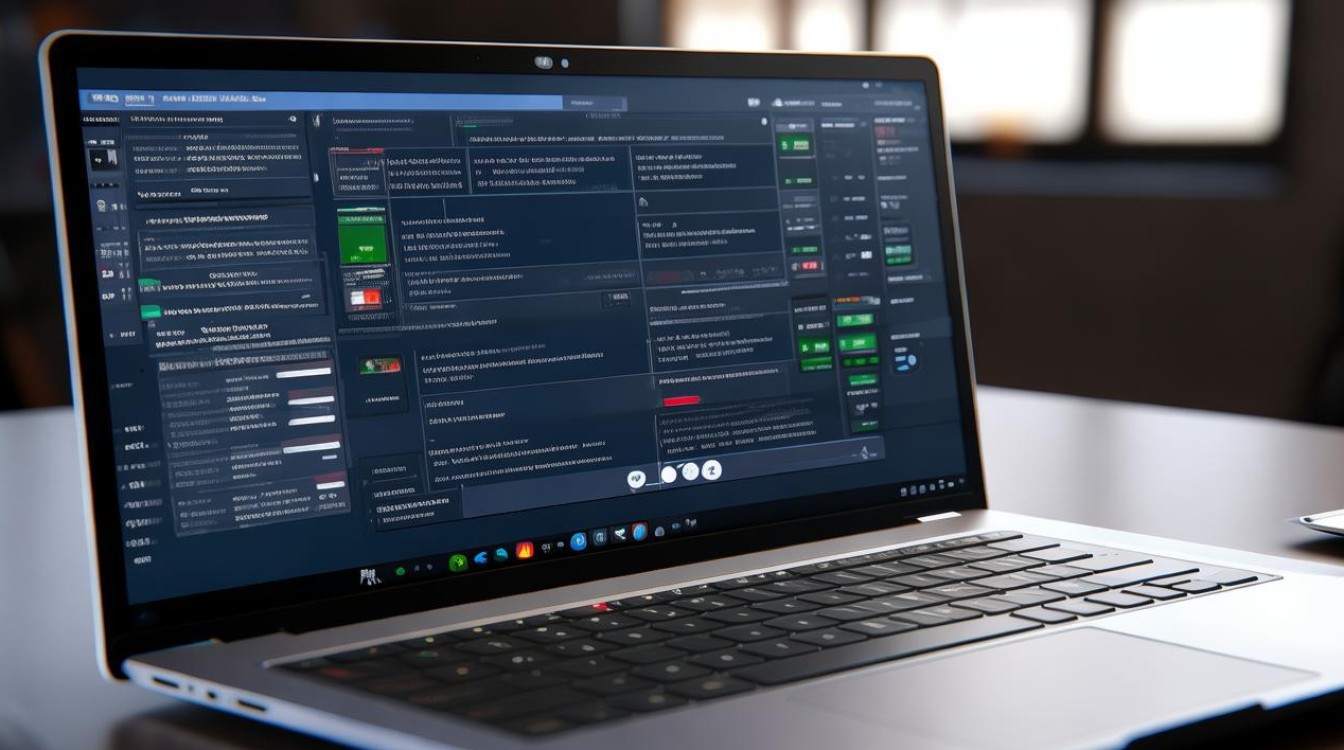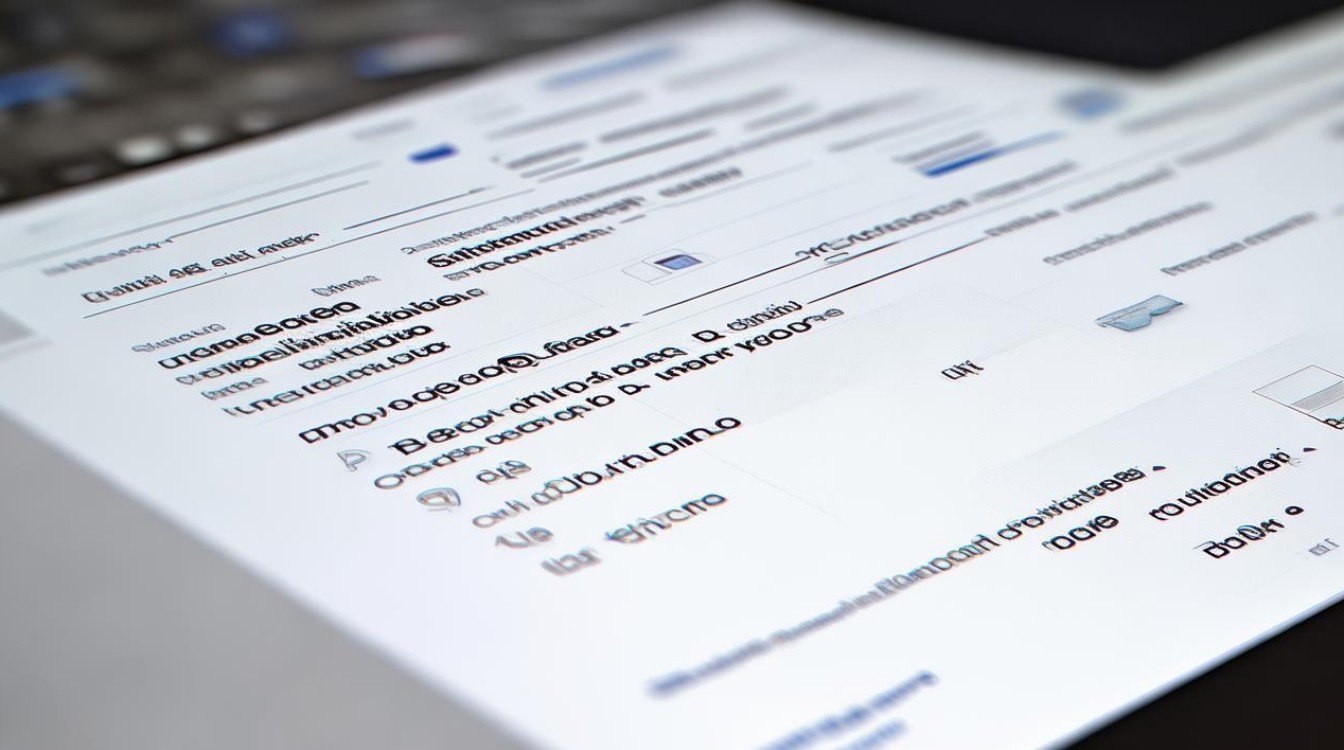笔记本集成显卡重装
shiwaishuzidu 2025年4月24日 17:58:37 显卡 10
笔记本集成显卡重装需先确认驱动,备份数据后卸载旧驱动,再从官网下载适配驱动安装,完成后重启检查显示。
重装前的准备
- 备份重要数据:在对笔记本进行任何操作之前,务必备份重要数据,如文档、图片、视频等,因为重装过程中可能会遇到各种问题,导致数据丢失,可以将数据备份到外部硬盘、U盘或云存储中。
- 确认显卡型号:可以通过以下几种方式确认笔记本的集成显卡型号:
- 系统信息查看:在Windows系统中,右键点击“此电脑”,选择“管理”,在打开的计算机管理窗口中,点击“设备管理器”,展开“显示适配器”,即可看到集成显卡的型号。
- 鲁大师等软件检测:下载安装鲁大师等硬件检测软件,运行后可以直观地查看电脑的硬件信息,包括显卡型号。
- 下载合适的驱动程序:访问笔记本电脑制造商的官方网站,找到对应型号笔记本的驱动下载页面,在该页面中,查找与集成显卡对应的驱动程序,注意要选择与操作系统版本相匹配的驱动,如果你的笔记本是联想ThinkPad E480,集成显卡为AMD Radeon R5 M430,操作系统是Windows 10 64位,就需要在联想官网找到针对该型号和系统的显卡驱动,有些官网可能还提供了驱动自动检测和安装工具,使用起来更加方便。
重装步骤(以Windows系统为例)
- 卸载原有显卡驱动
- 通过设备管理器卸载:右键点击“此电脑”,选择“管理”,进入“设备管理器”,展开“显示适配器”,右键点击集成显卡设备,选择“卸载设备”,在弹出的确认窗口中,勾选“删除此设备的驱动程序软件”(如果有此选项),然后点击“确定”,这样可以彻底清除原有的显卡驱动。
- 使用驱动卸载工具(可选):有些第三方驱动管理软件,如驱动精灵等,也提供了驱动卸载功能,但使用这类软件时要注意选择正规的软件,避免下载到带有恶意软件的版本。
- 安装新驱动程序
- 手动安装:找到之前下载好的显卡驱动程序文件,一般是一个.exe或.zip格式的文件,如果是.exe文件,直接双击运行,按照安装向导的提示进行操作,通常包括解压、安装驱动、设置相关参数等步骤,如果是.zip文件,需要先解压缩,然后在解压后的文件夹中找到setup.exe文件,双击运行进行安装,在安装过程中,可能需要重启电脑,按照提示进行操作即可。
- 自动安装(部分情况):如果下载的是笔记本电脑制造商提供的自动安装程序,运行该程序后,它会自动检测系统并安装合适的显卡驱动,不过这种方式可能不会像手动安装那样可以对驱动进行详细的定制设置。
- 重启电脑:安装完成后,重启电脑使新的显卡驱动生效,在重启过程中,系统可能会进行一些初始化设置,等待系统完全启动后,检查显卡是否正常工作,可以通过右键点击桌面,选择“显示设置”或“NVIDIA控制面板”(如果是NVIDIA集成显卡)等来查看显卡的相关信息和设置选项,确认驱动安装成功。
重装后的检查与优化
- 检查显卡驱动是否正常工作
- 查看设备状态:在设备管理器中,展开“显示适配器”,查看集成显卡设备是否有黄色感叹号或问号等异常标志,如果有,说明驱动可能没有正确安装,需要重新安装或检查驱动文件是否完整。
- 测试显示效果:打开一些图形密集型的应用程序,如高清视频播放器、3D游戏(如果集成显卡性能允许)等,检查画面是否清晰、流畅,色彩是否正常,如果出现画面模糊、卡顿或有花屏等现象,可能是驱动存在问题或者显卡性能不足。
- 更新显卡驱动(可选):即使重装了显卡驱动,也有可能不是最新版本,可以定期访问笔记本电脑制造商或显卡芯片制造商的官方网站,检查是否有新的驱动发布,如果有,可以按照前面的步骤进行更新,以获得更好的性能和兼容性,新的驱动也可能带来一些未知的问题,所以在更新时要谨慎,最好先备份当前的驱动。
- 调整显卡设置:根据个人需求和使用场景,可以对集成显卡进行一些设置调整,在控制面板中可以调整屏幕分辨率、刷新率等基本显示参数;在显卡的控制面板(如Intel显卡控制中心、AMD Radeon设置等)中,可以调整图形性能、电源管理等相关选项,对于一些需要提高图形性能的应用,可以适当提高显卡的性能设置,但可能会增加功耗和发热。
常见问题及解决方法
| 问题 | 解决方法 |
|---|---|
| 安装驱动时提示错误代码 | 记录错误代码,然后在搜索引擎中查询该错误代码的含义和解决方法,常见的错误代码可能与系统兼容性、驱动文件损坏等有关,可以尝试重新下载安装包、更换下载服务器或检查系统更新等。 |
| 安装后显卡无法正常工作 | 首先检查设备管理器中的显卡设备是否有异常标志,如果没有,尝试重启电脑,如果问题仍然存在,可能是驱动与系统或其他软件存在冲突,可以尝试进入安全模式卸载驱动,然后重新安装,或者使用系统还原功能,将系统恢复到安装驱动之前的状态。 |
| 游戏或图形应用卡顿 | 除了检查显卡驱动外,还要考虑系统资源占用情况,关闭其他不必要的后台程序,降低游戏的图形质量设置,或者检查电脑是否散热良好,避免因过热导致显卡降频,如果集成显卡性能确实不能满足需求,可能需要考虑升级硬件或使用外接独立显卡(如果笔记本支持)。 |
FAQs
笔记本集成显卡重装驱动后,分辨率不正常怎么办?
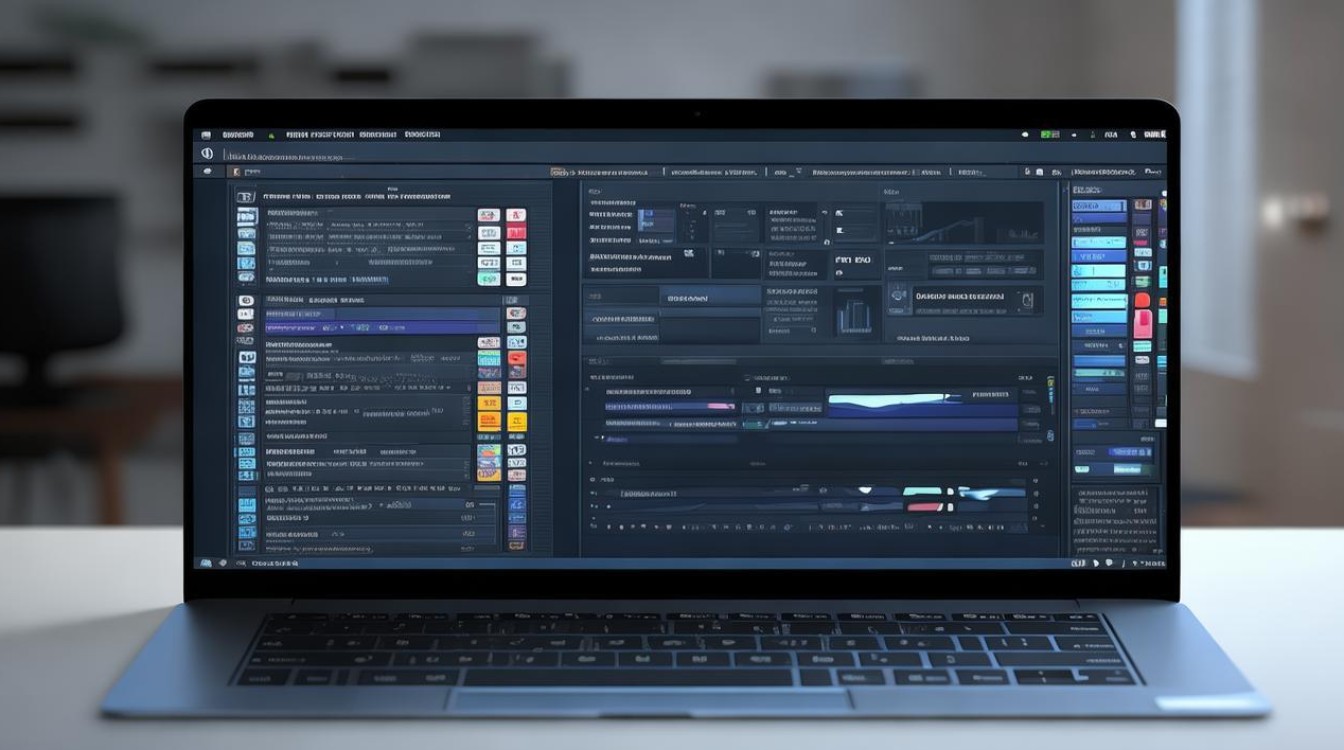
- 检查显示设置:在桌面上右键点击,选择“显示设置”,在“显示分辨率”下拉菜单中选择合适的分辨率,如果找不到想要的分辨率,可能是驱动安装不完整或显卡不支持该分辨率。
- 更新驱动:有可能是当前安装的驱动版本存在问题,到官网下载最新的适合自己笔记本型号和操作系统的集成显卡驱动,然后按照上述重装步骤重新安装驱动。
- 检查连接:如果是外接显示器出现分辨率问题,确保
笔记本[笔记本_content]